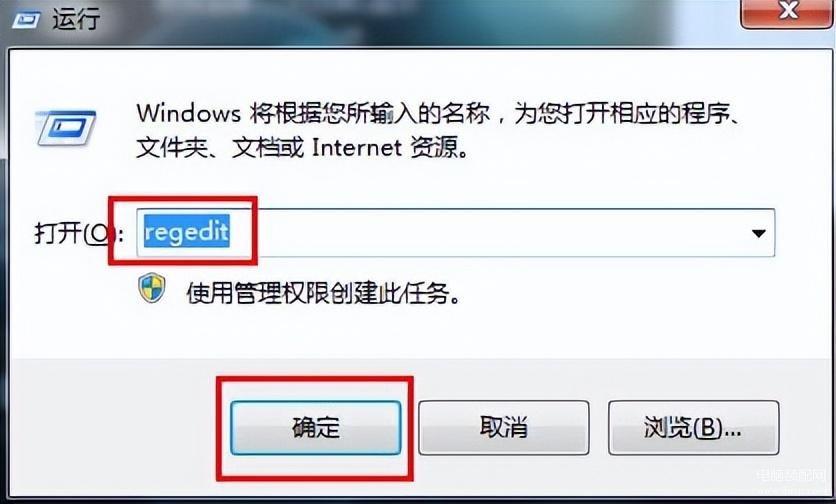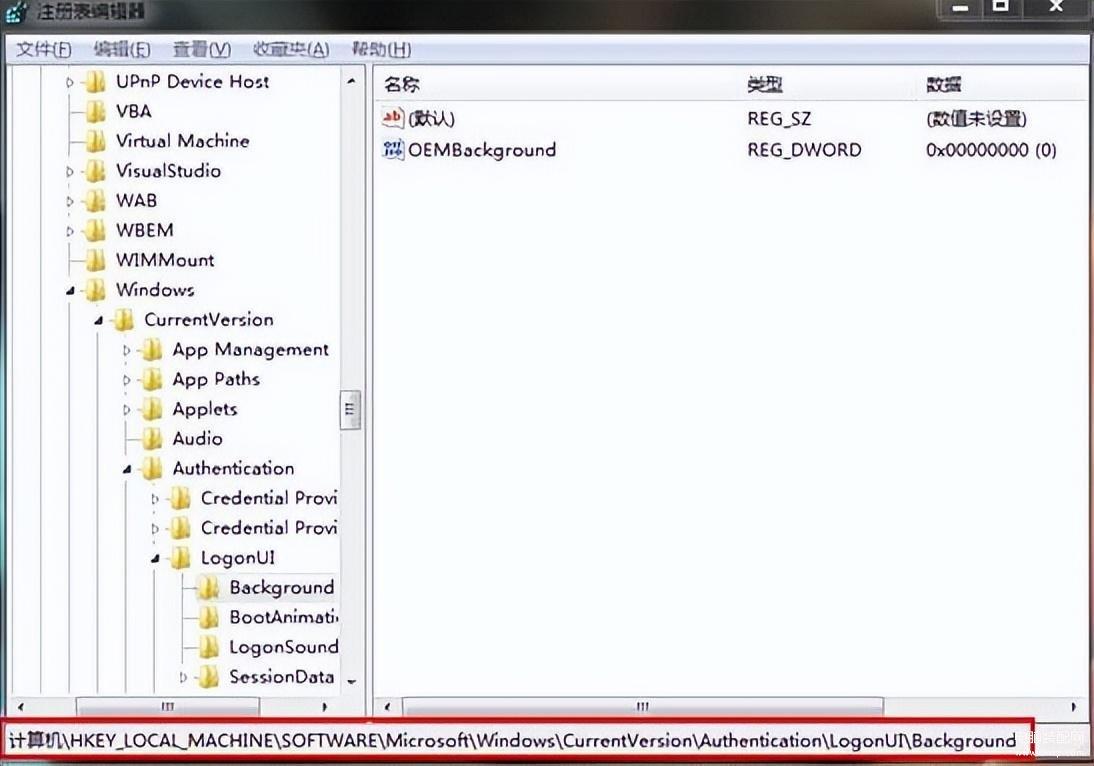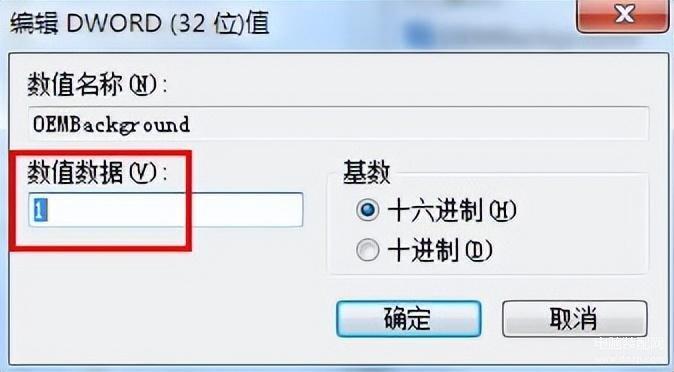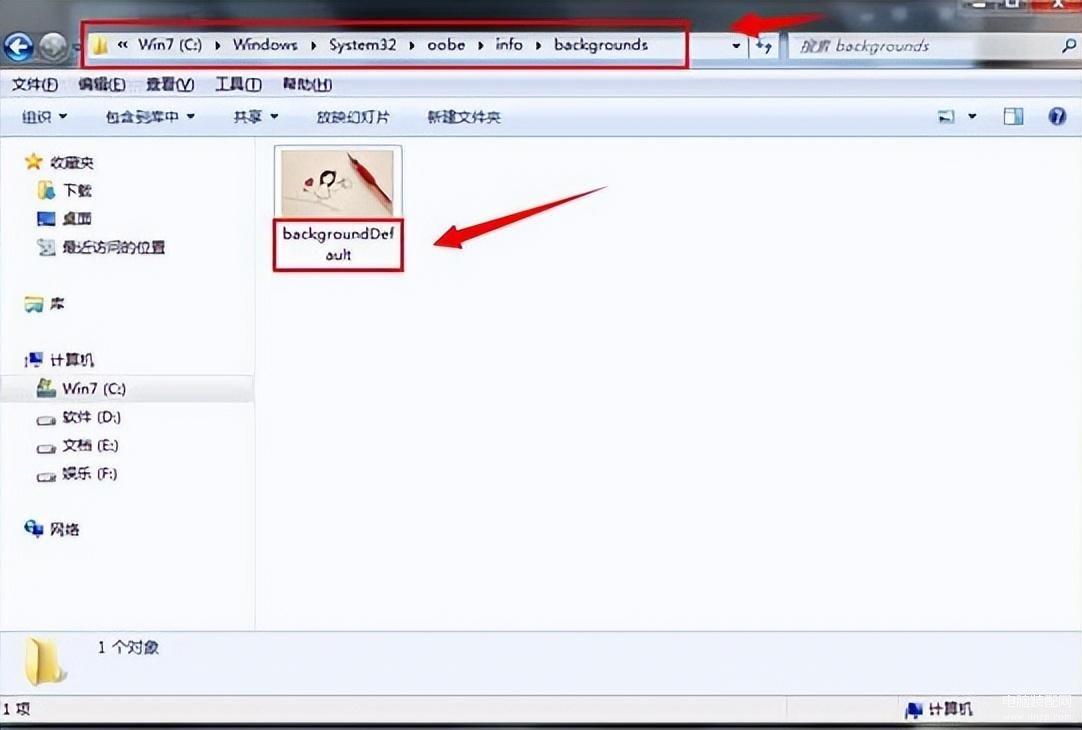电脑锁屏壁纸在电脑不工作情况下会进入待机,很多用户觉得不好,下面就给大家分享win7更换锁屏壁纸的详细方法。
1、使用win+r打开运行窗口,输入regedit命令按enter,如下图所示:
2、在打开编辑器中,依次展开“
HKEY_LOCAL_MACHINE/SOFTWARE/Microsoft/Windows/CurrentVersion/Authentication/LogonUI/Backgrounds”,如下图所示:
3、打开右边一个名为“OEMBackground”的双字节值,右键点击该双字节值,选择修改将其值修改为1。更改OEMBackground的值,如下图所示:
4、把自己喜欢的锁屏壁纸命名为backgroundDefault.jpg放入C:WindowsSystem32oobeinfobackgrounds,如下图所示:
5、最后使用组合快捷键win+L进入锁屏页面,你就可以看到所更换的锁屏壁纸了。
阅读前请先查看【免责声明】本文来自网络或用户投稿,本站仅供信息存储,若本文侵犯了原著者的合法权益,可联系我们进行处理。 转载请注明出处:https://qingcaohe.com/news/13584.html